3dmax2020软件中怎样使用编辑网格修改器
1、 在桌面上,鼠标左键双击打开3dmax2020软件,选择新建文件,并单击菜单下【创建】模型下的【长方体模型】,如下图所示。
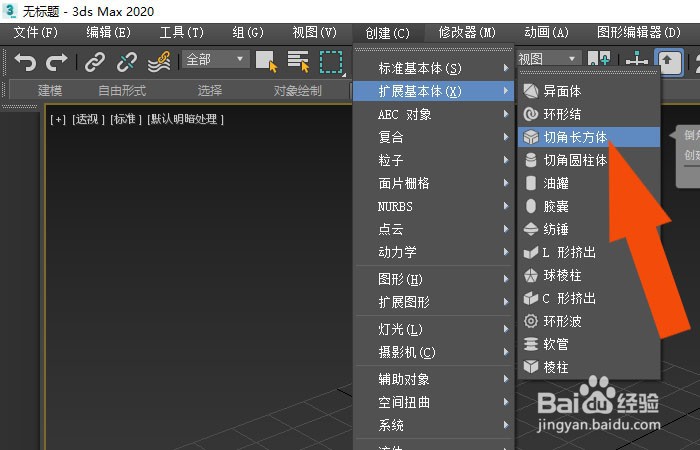
2、 然后,在透视图中,绘制出【长方体模型】出来,并单击【修改】面板,如下图所示。

3、 接着,在长方体修改面板,修改模型的分段参数,如下图所示。
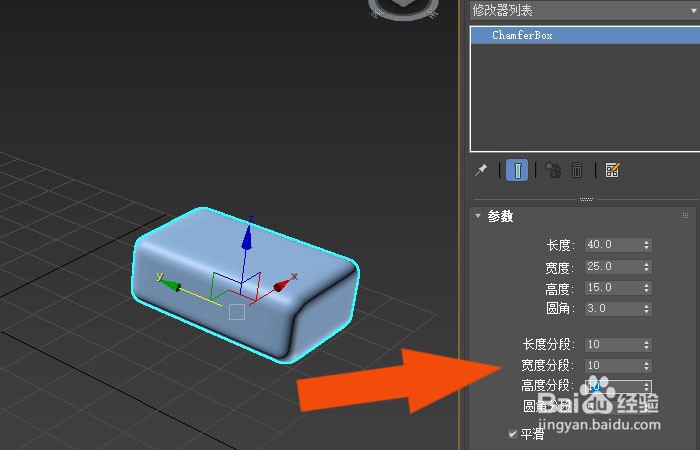
4、 然后,鼠标左键单击菜单【修改器】下的【转换为网格】,如下图所示。
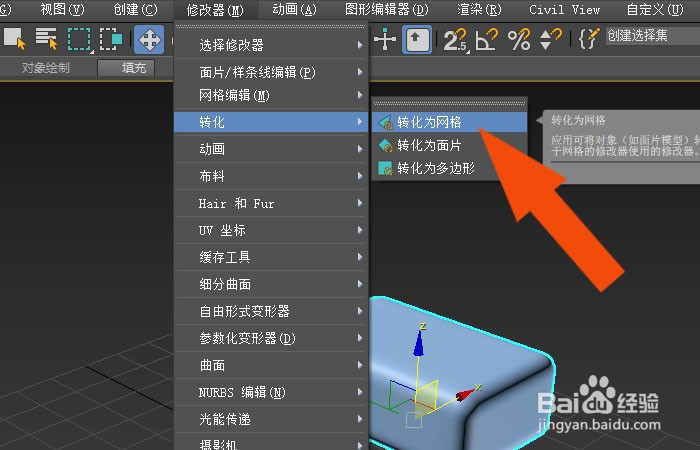
5、 接着,鼠标左键单击菜单【修改器】下的【编辑网格】,如下图所示。
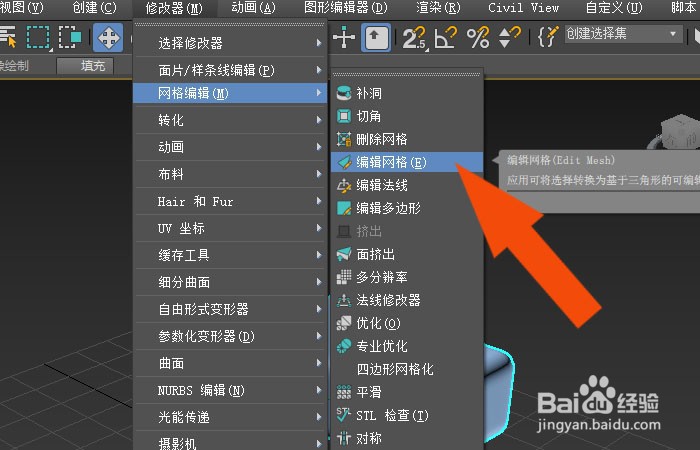
6、 然后,在修改命令面板上,选择编辑网格的顶点,如下图所示。
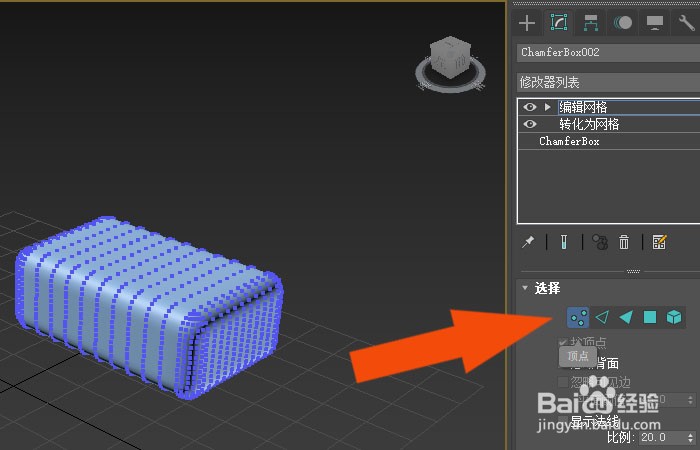
7、 接着,在透视图中,鼠标左键选择网格模型上右边的顶点,如下图所示。
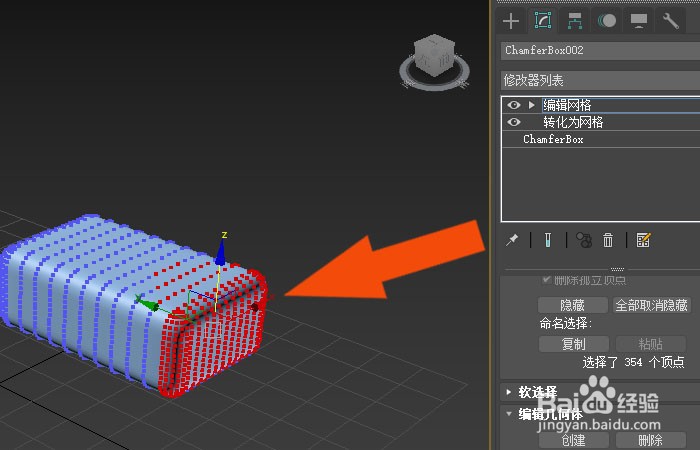
8、 然后,使用移动工具,调整网格顶点上的位置,如下图所示。
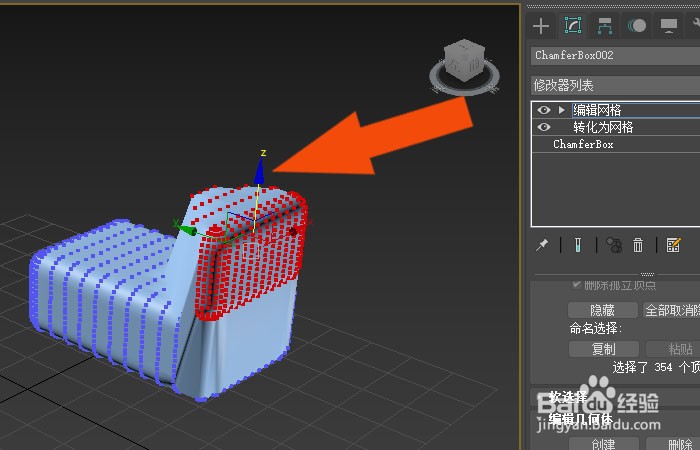
9、 最后,在网格编辑面板上,单击元素图形,可以查看到修改好的模型了,如下图所示。通过这样的步骤和方法,就学会了在3dmax2020软件中学会使用编辑网格修改器的方法了。
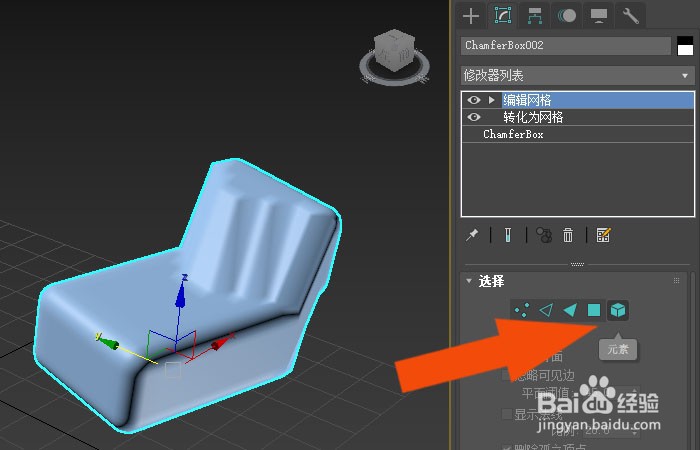
声明:本网站引用、摘录或转载内容仅供网站访问者交流或参考,不代表本站立场,如存在版权或非法内容,请联系站长删除,联系邮箱:site.kefu@qq.com。
阅读量:146
阅读量:91
阅读量:20
阅读量:190
阅读量:150